Tanto Google Chrome como Firefox tienen un lector de PDF incorporado y cada vez que haces clic en un enlace a un archivo PDF, tu navegador lo abre en una nueva pestaña. Todo eso está perfectamente bien, excepto que si se trata de un archivo grande, primero debe esperar a que se cargue y luego guardarlo. Una vez guardado, si hace clic en el archivo en la barra de descarga (en Chrome), se abrirá nuevamente en una pestaña de Chrome. Esta función está destinada a proporcionar a los usuarios un lector de PDF siempre disponible en la forma de su navegador, pero se vuelve molesto si realmente prefiere abrir archivos PDF en un lector de escritorio. Afortunadamente, existe una manera fácil de evitar esto tanto en Chrome como en Firefox que permite que el visor de PDF se deshabilite y habilite fácilmente para satisfacer sus necesidades.
Deshabilitar el visor de PDF en Chrome
Abra una nueva pestaña de Chrome y escriba lo siguiente en la barra de URL, y presione enter.
Chrome://plugins/
Puede utilizar la función de búsqueda para buscar el complemento «Visor de PDF de Chrome». Haga clic en ‘Desactivar’ y listo. Puede revertir fácilmente el cambio habilitando el complemento.
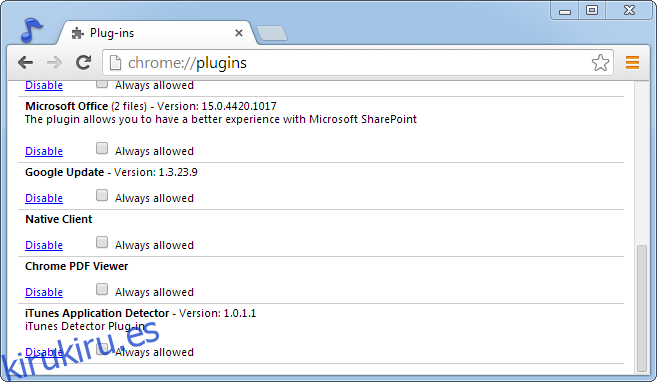
¿Qué hace la desactivación del Visor de PDF de Chrome?
La desactivación de este complemento tiene dos efectos; Primero, siempre que haga clic en un enlace a un archivo PDF en su navegador, el archivo ya no se abrirá en una nueva pestaña. En su lugar, irá directamente al administrador de descargas y comenzará a descargar.
Segundo; cada vez que se descarga un archivo PDF, al hacer clic en él en la barra de descargas se abrirá el archivo en su lector de PDF de escritorio predeterminado.
Desactivar el visor de PDF en Firefox
Para deshabilitar el visor de PDF en Firefox, escriba lo siguiente en la barra de URL y acepte la advertencia de la página.
about:config
Usando la barra de búsqueda, busque la siguiente preferencia y haga doble clic en ella para establecer su valor en ‘Verdadero’.
pdfjs.disabled
Para revertir este cambio, regrese a la página about: config y restablezca el valor a False (simplemente haga doble clic en él).
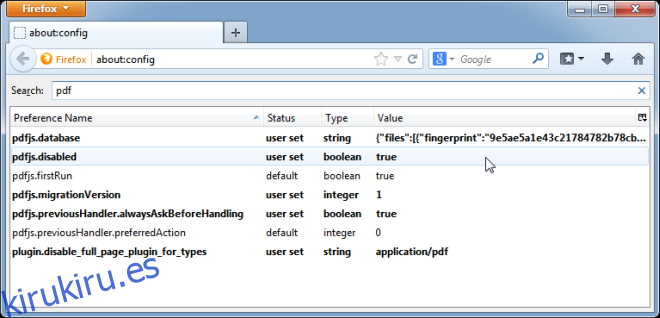
¿Qué hace la desactivación de pdfjs.disabled?
Después de deshabilitar esta preferencia, cualquier vínculo a un archivo PDF en el que haga clic comenzará a descargar el archivo automáticamente. No se le preguntará si desea guardar el archivo o abrirlo. Si hace clic en el archivo en la ventana emergente de descarga una vez que se haya descargado, Firefox le preguntará con qué programa abrir el archivo.
